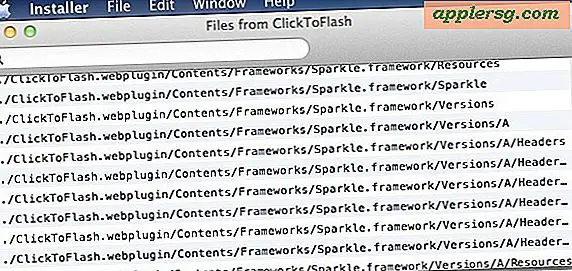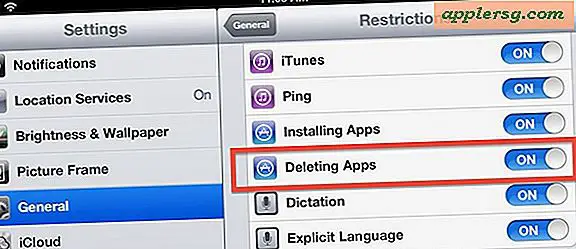Excel gebruiken voor verjaardagen
Microsoft Excel biedt gebruikers de mogelijkheid om herinneringen voor specifieke datums te maken. Deze functie maakt het een effectief hulpmiddel voor het bijhouden van belangrijke datums, zoals verjaardagen. Nadat de spreadsheet is gemaakt, kunt u de informatie op datum sorteren en voorwaardelijke opmaak gebruiken, zodat aankomende verjaardagen automatisch worden gemarkeerd.
Uw spreadsheet ordenen
Stap 1
Maak een reeks kolommen in Excel voor de informatie die u moet bijhouden. Mogelijke kolomkoppen zijn Voornaam, Achternaam, Adres en Verjaardag. Maak deze koppen vetgedrukt om ze te onderscheiden van de rest van de spreadsheet.
Stap 2
Voer de namen, verjaardagen en andere informatie in de spreadsheet in onder de bijbehorende kolommen. Voer de datums in een formaat in dat Excel begrijpt. U krijgt toegang tot de opmaakopties door met de rechtermuisknop te klikken op de cel die een datum bevat. Zodra die cel correct is opgemaakt, kunt u deze kopiëren en in de rest van de kolom plakken. Hierdoor hoeft u de datums niet opnieuw op te maken.
Gebruik de functie "Sorteren" in het menu "Gegevens" van Excel om de gegevens op datum te sorteren. Hierdoor worden de gegevens in de spreadsheet opnieuw gerangschikt, zodat verjaardagen in chronologische volgorde worden weergegeven. U kunt ervoor kiezen om gegevens in oplopende of aflopende volgorde te sorteren. Selecteer oplopende volgorde voor gegevens van januari tot en met december.
Voorwaardelijke opmaak toepassen
Stap 1
Maak een voorwaardelijke opmaak zodat alleen verjaardagen in de volgende week of maand worden gemarkeerd in de spreadsheet. Om toegang te krijgen tot de voorwaardelijke opmaaktool in Excel 2010, gaat u naar het menu "Stijl" onder het tabblad "Start" van Excel.
Stap 2
Klik op "Regels voor cellen markeren" en "Regels beheren" in het menu Voorwaardelijke opmaak. Kies de optie om een nieuwe regel te maken.
Stap 3
Pas de regel toe op het hele Excel-spreadsheet door het celbereik te controleren dat is geselecteerd in het gedeelte 'Regels beheren'.
Stap 4
Klik op "Alleen cellen opmaken die bevatten" als regeltype en selecteer de optie om op datum te formatteren.
Stap 5
Klik om de optie "Data die plaatsvinden" te selecteren en selecteer vervolgens de opmaakregel die u wilt implementeren, zoals het markeren van datums die volgende week of deze maand plaatsvinden.
Klik op de knop "OK" om uw wijzigingen op te slaan en de voorwaardelijke opmaak toe te passen op de spreadsheet.